Como usar o aplicativo Check In in Messages no iPhone no iOS 17
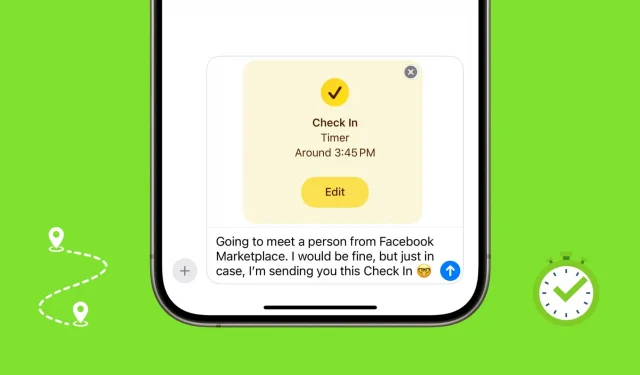
Neste tutorial, mostraremos como usar o recurso Check In do iOS 17 nas mensagens do iPhone para avisar automaticamente seus amigos e familiares que você chegou com segurança ao seu local.
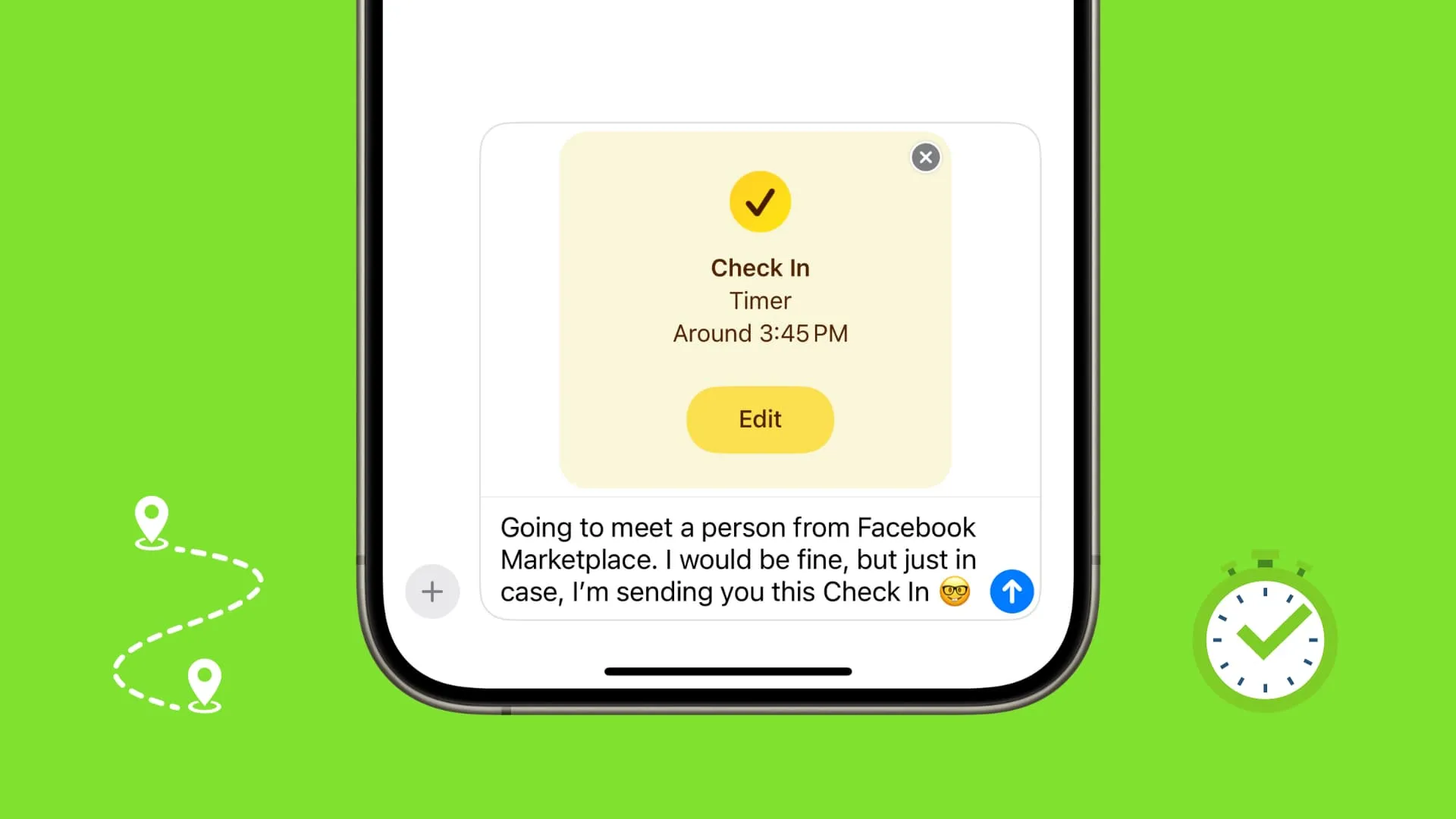
Imagine estas duas situações:
1) Check-in baseado em localização: você está dirigindo para a casa de um parente que fica a uma hora de distância e o tempo está hostil. Agora você pode enviar um Check In para seu pai e ele será alertado assim que você chegar ao seu destino. Agora se você não chegar no horário previsto e não atender ao alerta de Check In do seu iPhone, seu pai será notificado automaticamente e receberá sua localização atual, o trajeto que você fez e alguns outros detalhes sobre a bateria, a rede do seu iPhone e muito mais.
2) Check-in baseado em cronômetro: suponha que você esteja por perto para conhecer alguém novo. Pode ser uma pessoa que você conheceu online ou um indivíduo desconhecido de quem você está comprando um produto de segunda mão. Você pode enviar um check-in baseado em cronômetro por um período específico para seu amigo e, se não responder a um alerta no seu iPhone dentro desse período, basicamente confirmando que você está bem, seu telefone alertará automaticamente seu amigo e envie-lhes sua localização, rota e outros detalhes.
Quando as notificações de Check In são enviadas ao destinatário?
Seu familiar, amigo ou destinatário do Check In receberá alertas de mensagens quando:
- Você envia o Check In. Isso irá informá-los sobre o horário aproximado de destino do check-in ou a duração do cronômetro.
- Você finaliza o check-in.
- Você não responde ao temporizador de check-in no seu iPhone.
- Você não responde a um aviso de chamada de emergência SOS.
- Seu iPhone fica offline por um tempo.
Dispositivos compatíveis
Para usar o recurso Check In, os iPhones do remetente e do destinatário devem estar no iOS 17 ou posterior .
O envio e recebimento de Check In não está disponível no Mac e no iPad.
Como usar o Check In no iPhone no iOS 17
1) Abra o aplicativo Mensagens e vá até a conversa da pessoa.
2) Toque no botão de adição e deslize para cima ou toque em Mais . Depois disso, toque em Check-in .
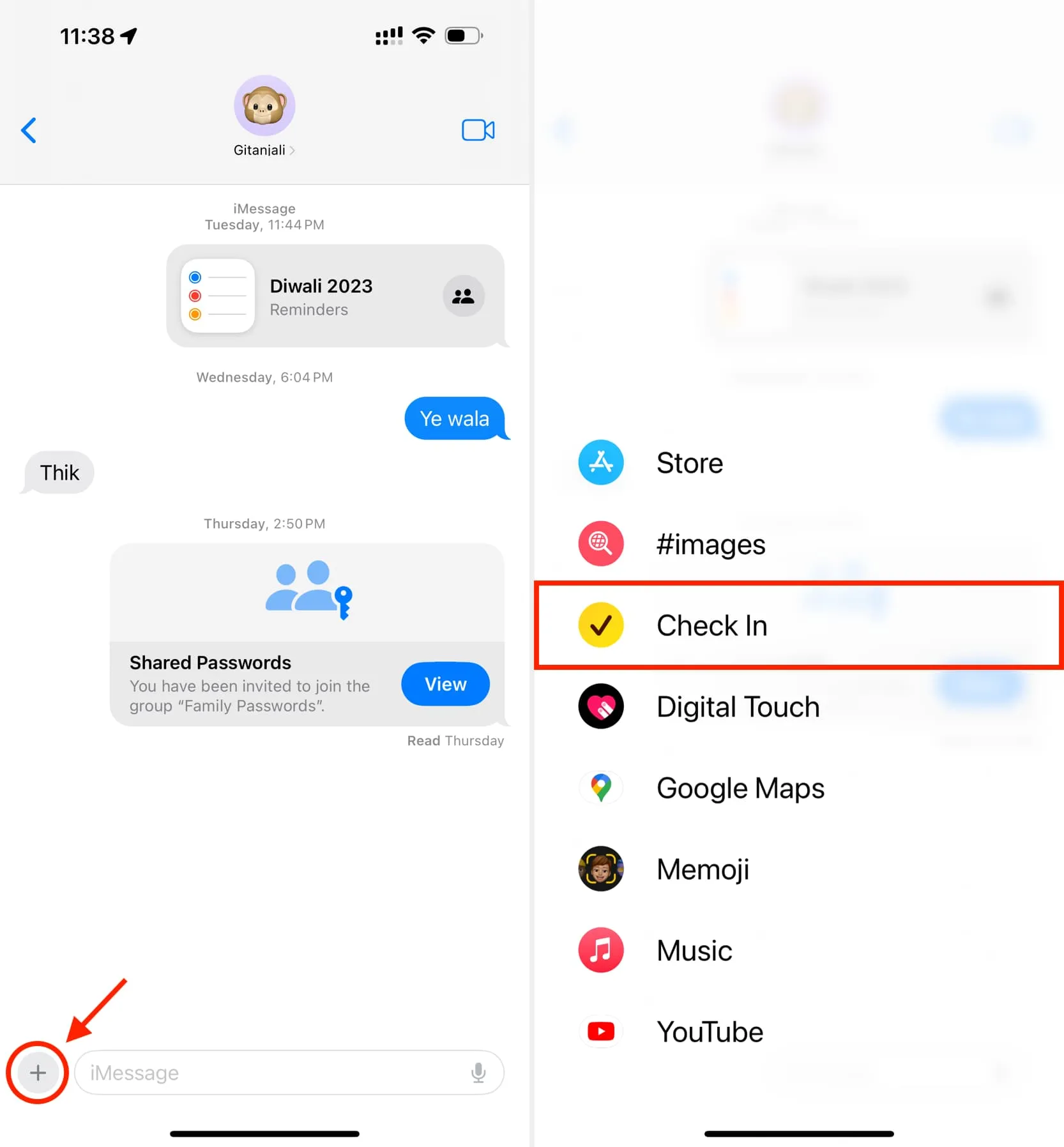
3) Percorra as telas de informações iniciais tocando em Continuar .
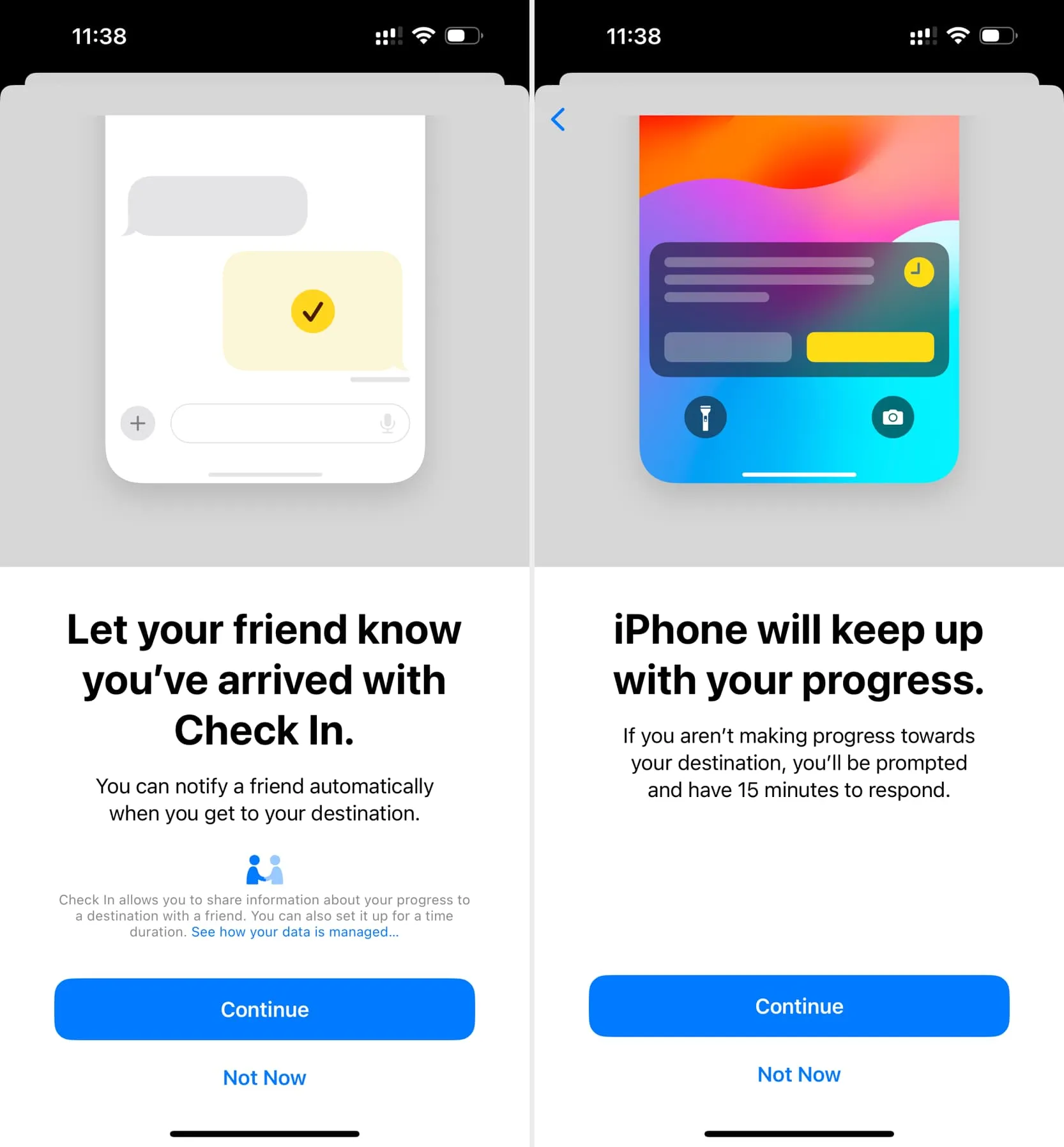
4) Em seguida, escolha o que você gostaria de compartilhar com essa pessoa. Toque em Mostrar exemplo para ver uma representação do que está incluído. Você pode escolher entre:
- Dados limitados : incluem sua localização atual ou mais recente, detalhes do sinal de rede do seu iPhone e carga da bateria do iPhone e Apple Watch.
- Dados completos : inclui todos os detalhes incluídos em Dados limitados, além da rota que você percorreu, o local onde desbloqueou o iPhone e o local onde removeu o Apple Watch.
Depois de tomar sua decisão, toque em Continuar .
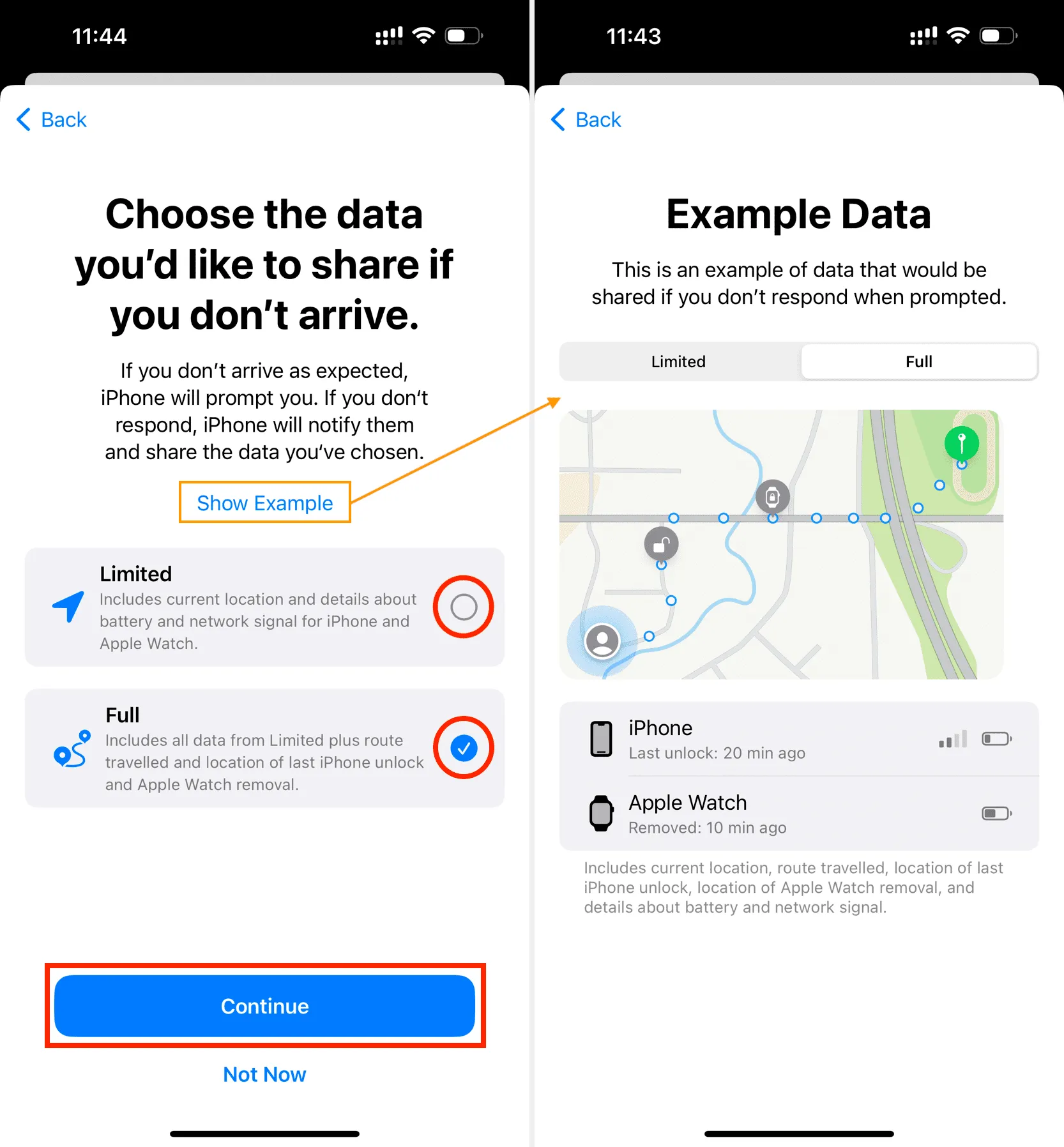
5) Agora vá até a tela de detalhes e toque em Enviar um check-in .
6) O cartão Check In será adicionado à sua caixa de mensagens. Toque em Editar .
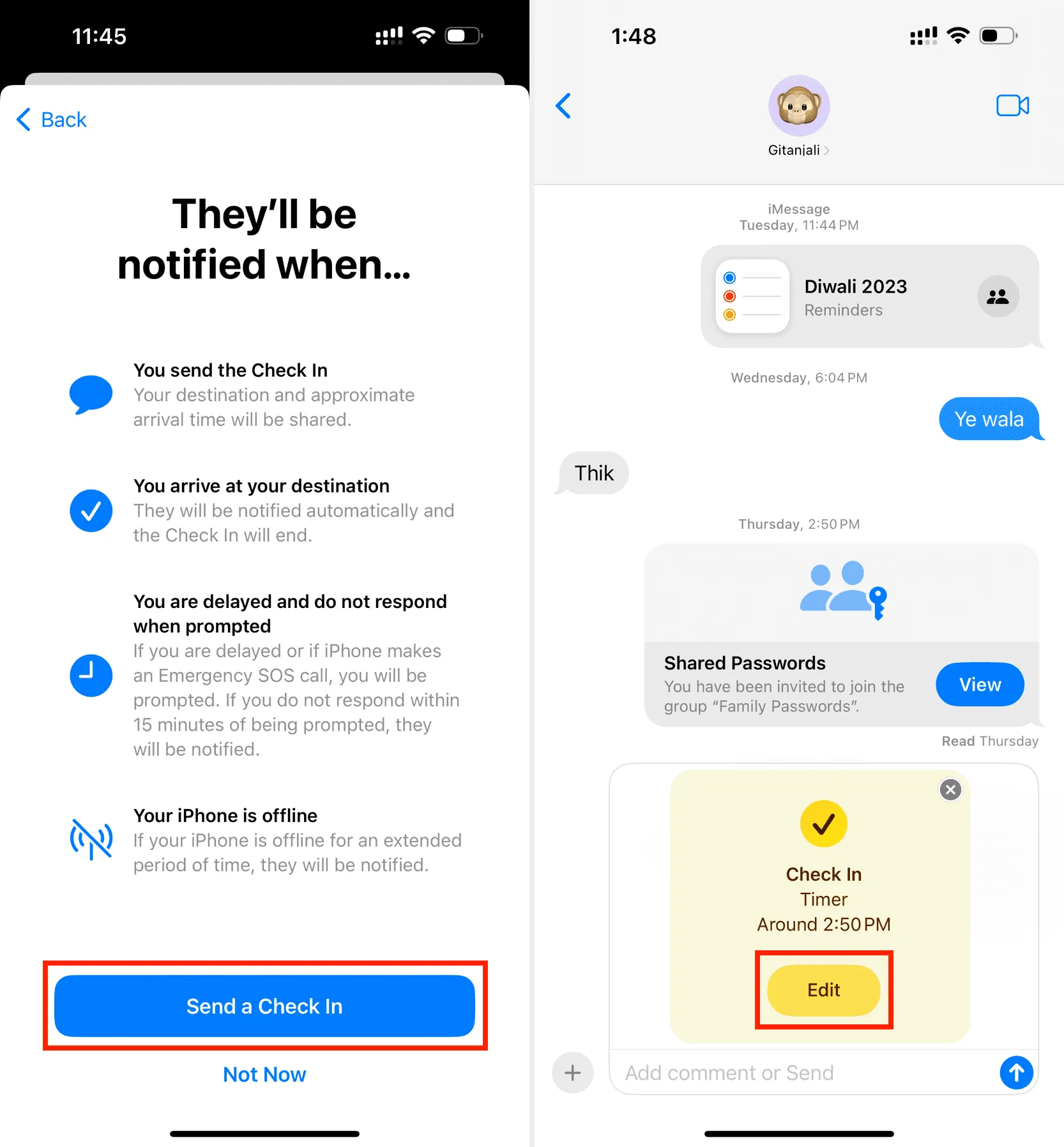
Agora, você pode optar por enviar o Check In ao chegar em um local ou após um determinado período de tempo. Veja como fazer as duas coisas:
Quando eu chegar: Toque de cima para baixo. Em seguida, toque em Alterar , pesquise um local e toque em Concluído . Depois disso, escolha Dirigindo , Transporte Público ou Caminhando para especificar como você está viajando para este local. Este tempo estimado de chegada (ETA) também permite que o familiar ou amigo saiba quando você chegará e é atualizado automaticamente com base no trânsito e nas condições de direção do seu percurso. Se você acha que faria paradas extras no caminho e precisaria de mais tempo, toque em Adicionar horário e escolha entre 15 minutos, 30 minutos ou uma hora. Depois de ajustar tudo aqui, toque em Concluído .
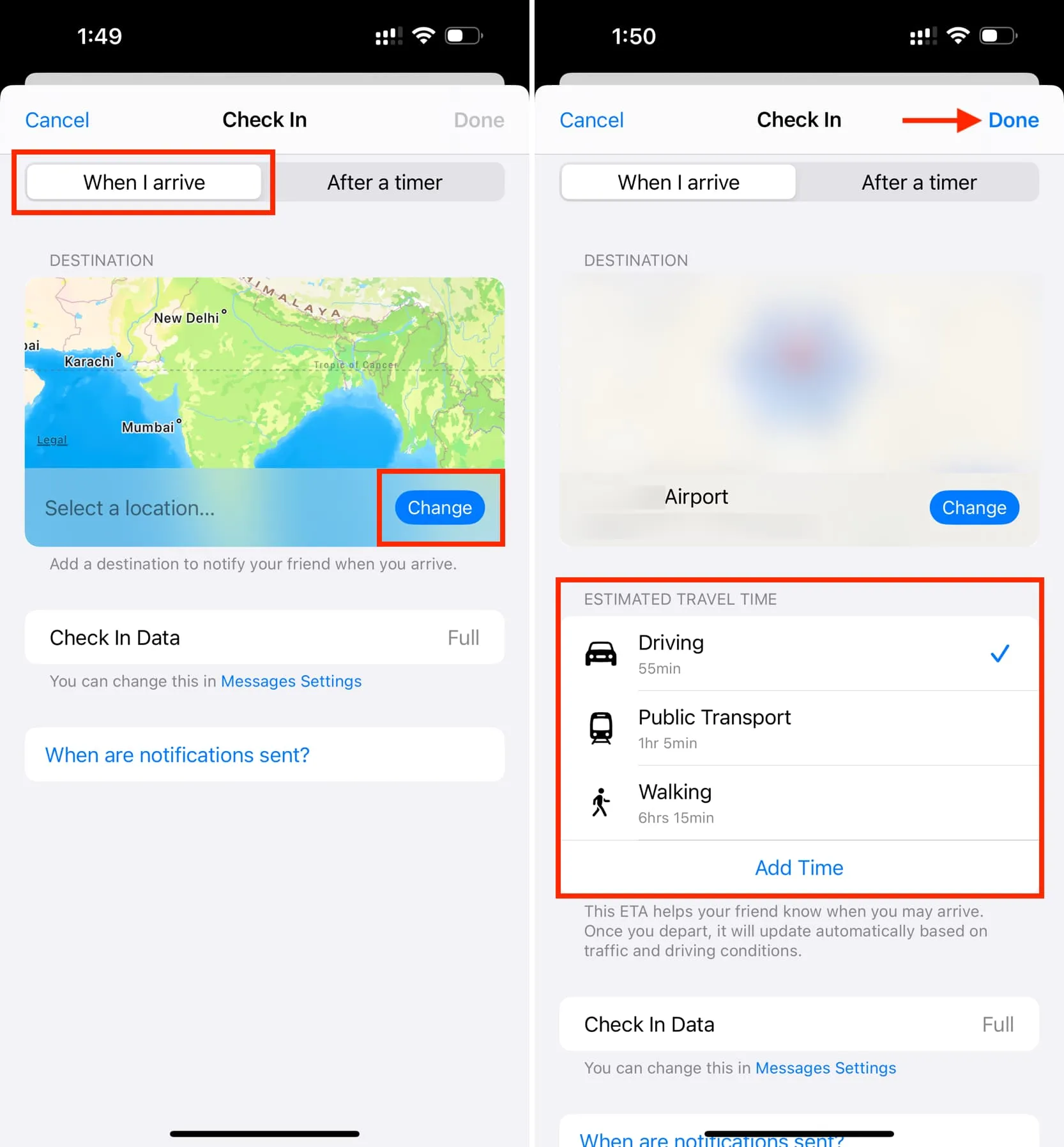
Depois de um cronômetro: Use o controle deslizante aqui para ajustar a hora e seu iPhone solicitará que você responda nesse momento. Se você não responder nos próximos 15 minutos, o Check In notificará automaticamente seu familiar ou amigo. Depois de definir o cronômetro, toque em Concluído .
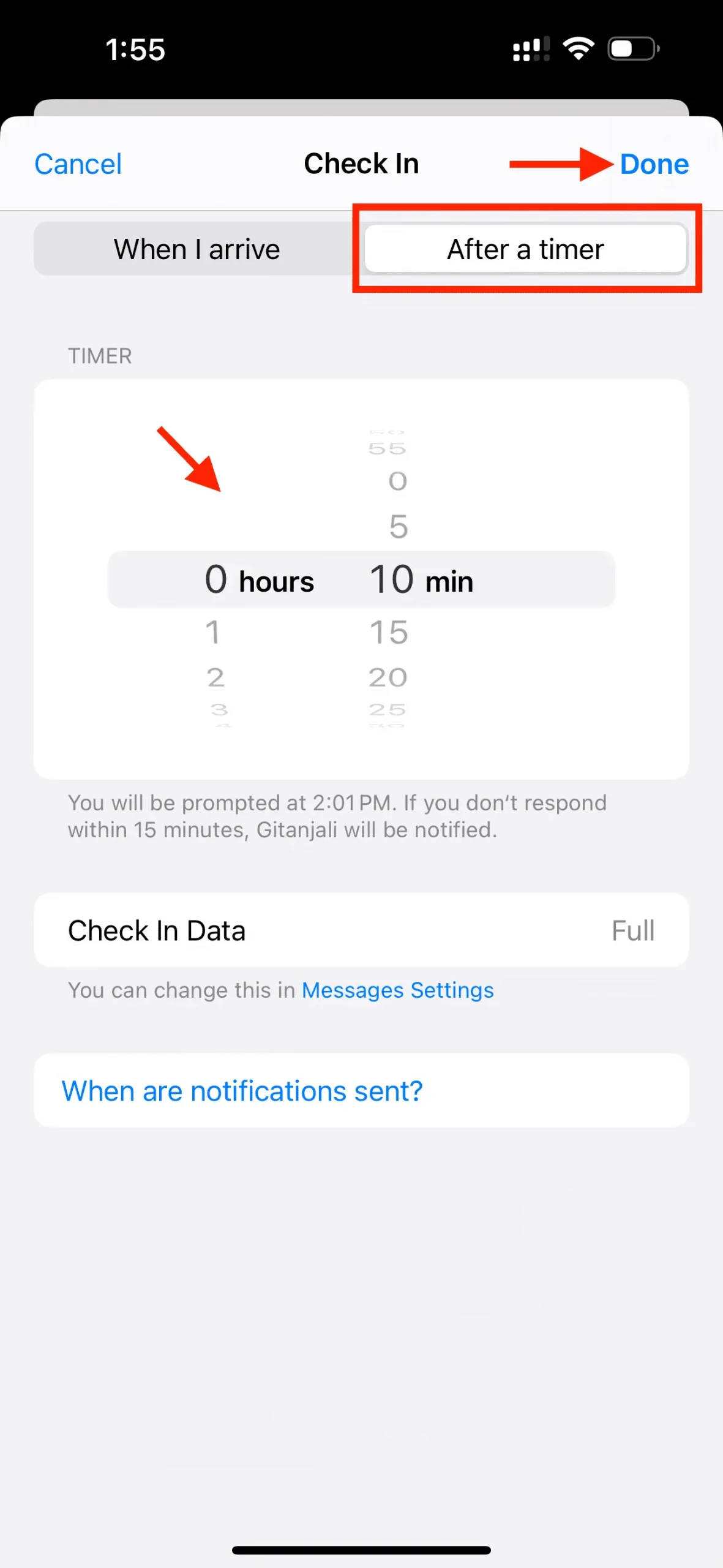
7) Por fim, toque no botão de seta azul para enviar o Check In.
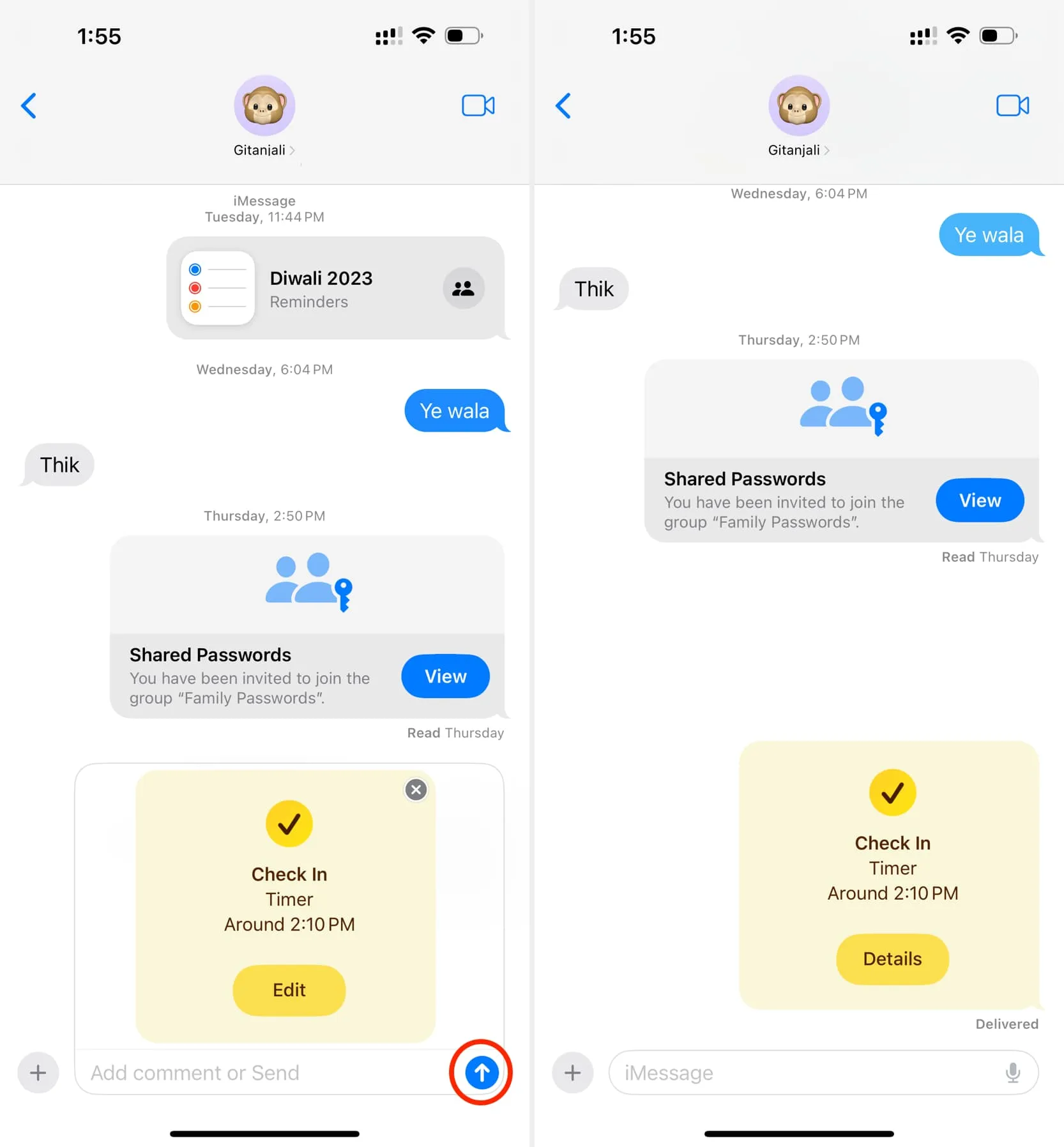
O que acontece depois?
O destinatário receberá um alerta:
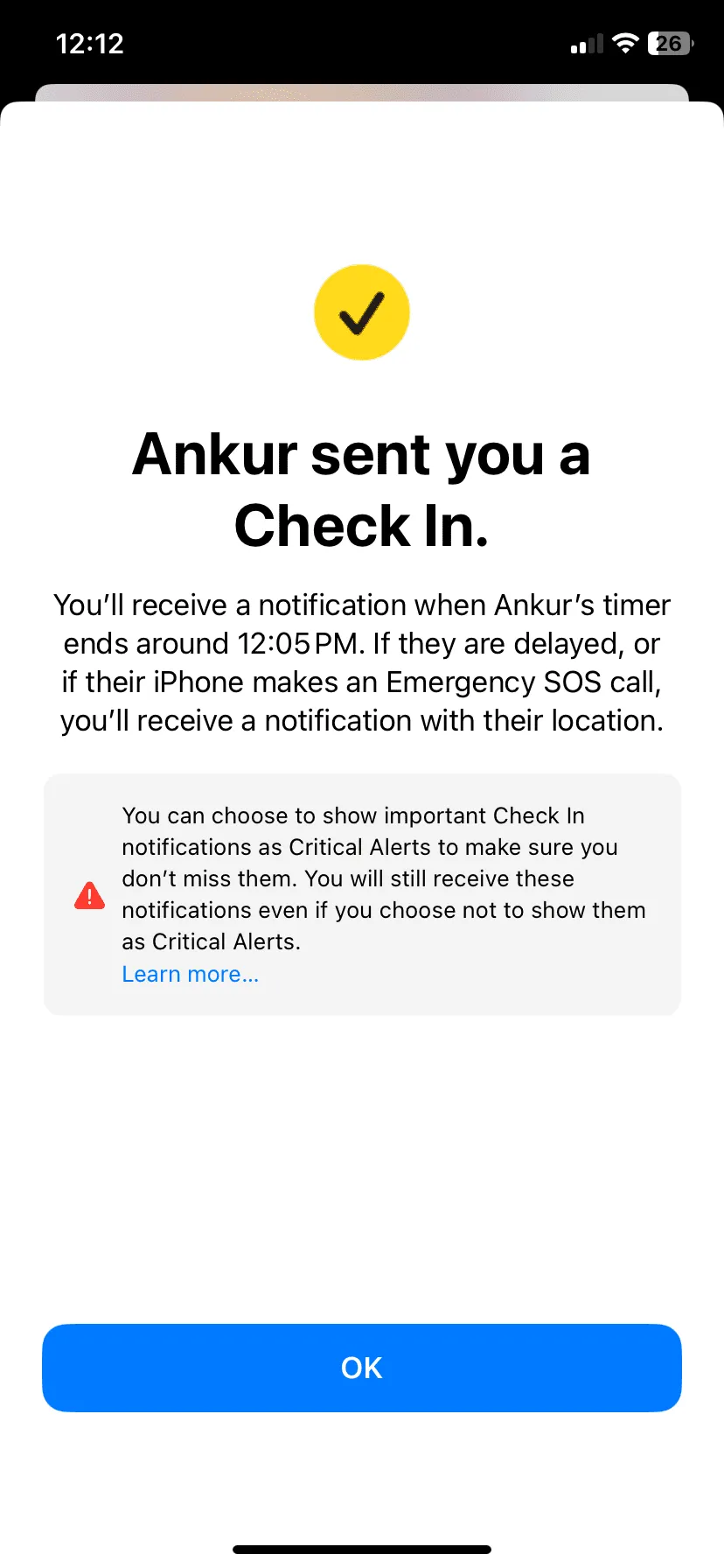
Se você não chegar ao local definido (destino) ou não cancelar o Check In, seu iPhone enviará um prompt de Check In. É assim (e depois de um tempo, também reproduz alertas sonoros curtos e periódicos para chamar sua atenção):
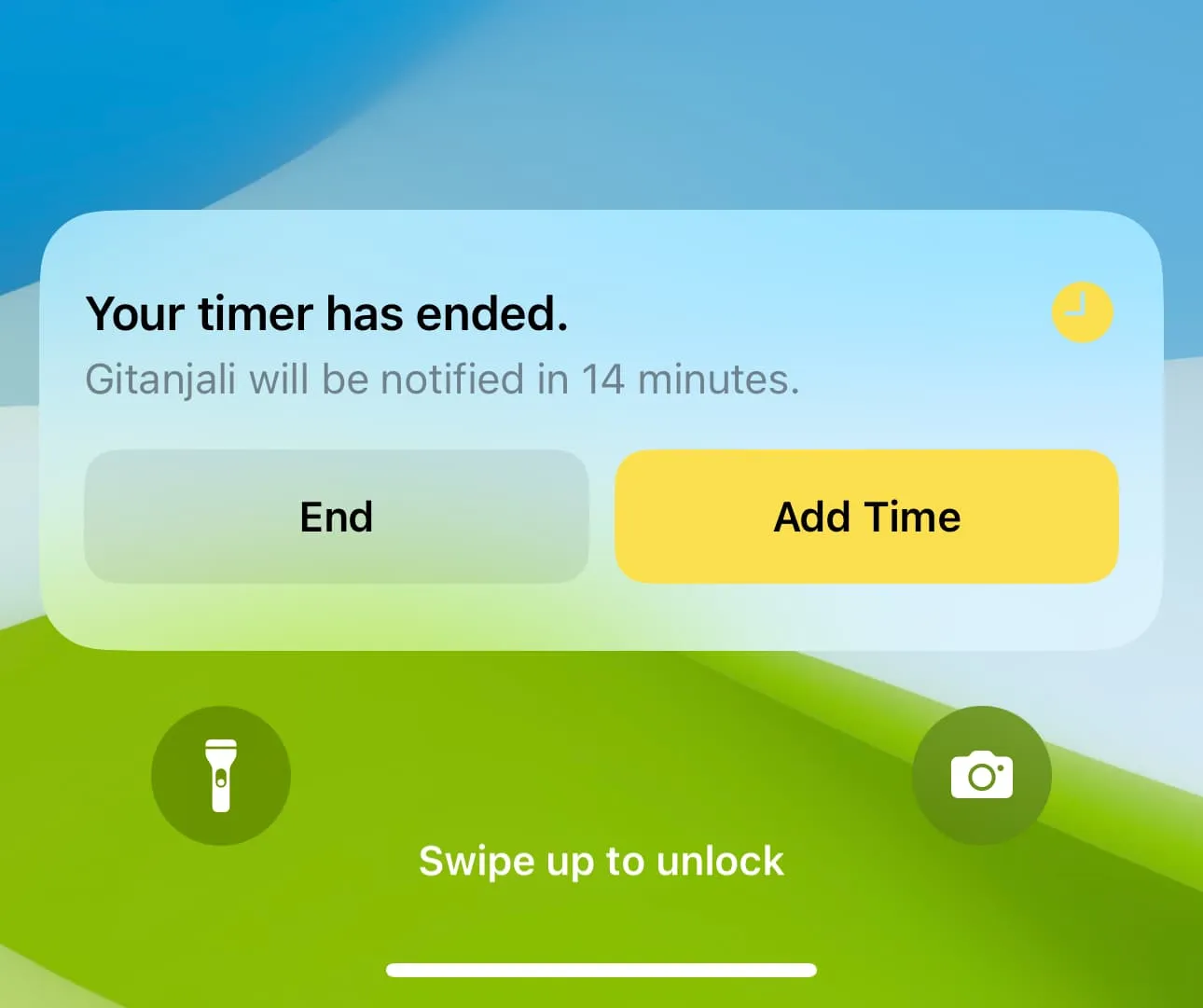
Se você não responder a este prompt dentro de 15 minutos e tocar em Finalizar , seu iPhone enviará seus detalhes, como a localização atual do seu telefone, a rota que você percorreu, o status da bateria, etc., para o destinatário do Check In. Você também pode encerrar o check-in no aplicativo Mensagens. Depois de finalizá-lo, o destinatário será notificado.
Em segundo lugar, se estiver bem e precisar de mais tempo, você pode tocar em Adicionar horário . Você também pode adicionar mais tempo abrindo a conversa por mensagem e tocando em Detalhes > Adicionar tempo .
Como o destinatário do Check In vê seus dados
Se você não respondeu ao alerta de Check In em 15 minutos ou não chegou ao seu destino, seu familiar ou amigo do Check In receberá um alerta crítico em seu iPhone. Tocar nele mostra sua localização e outros detalhes.
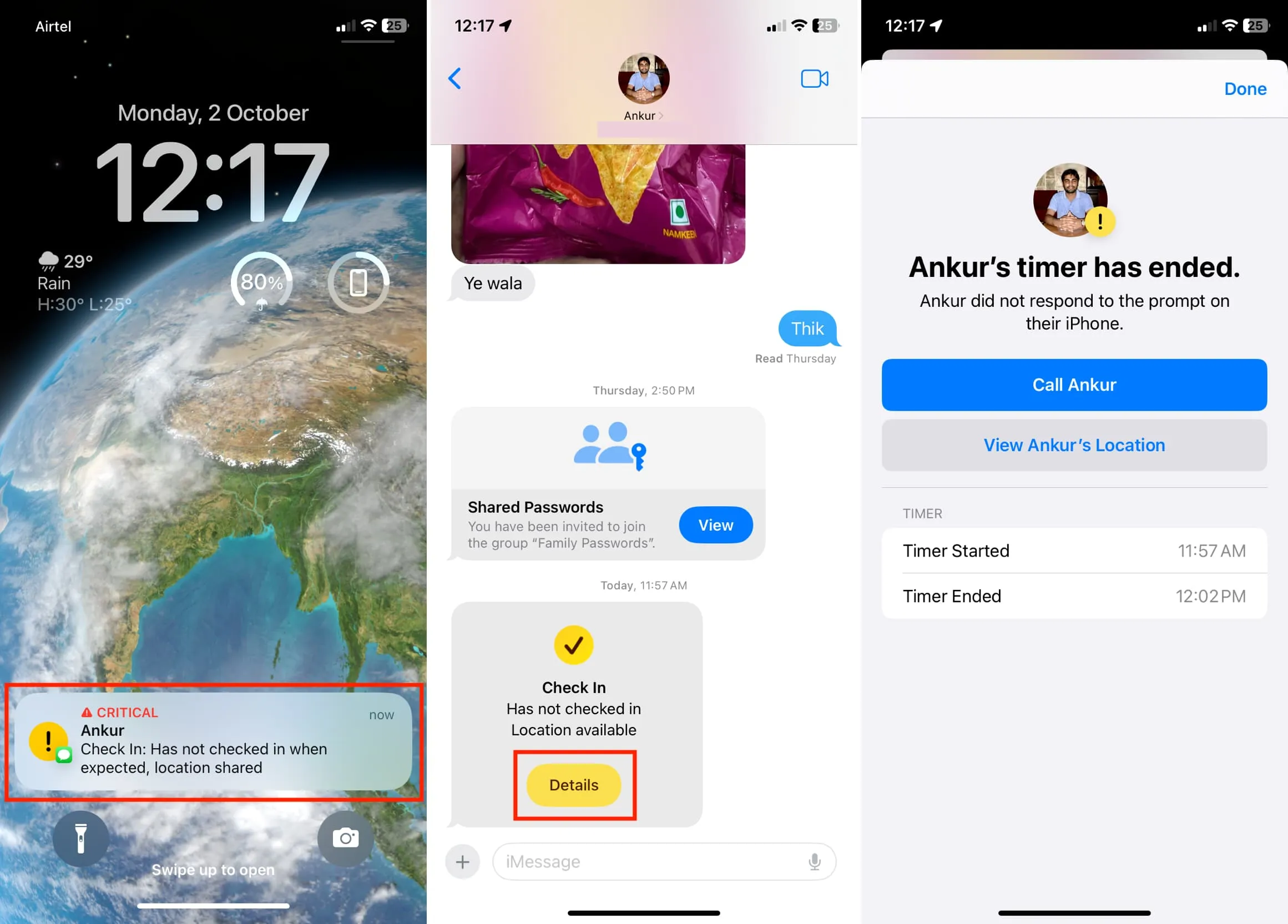
E se você tocar no alerta Check In no seu iPhone, ele informará que seu contato foi notificado e sua localização está sendo compartilhada.
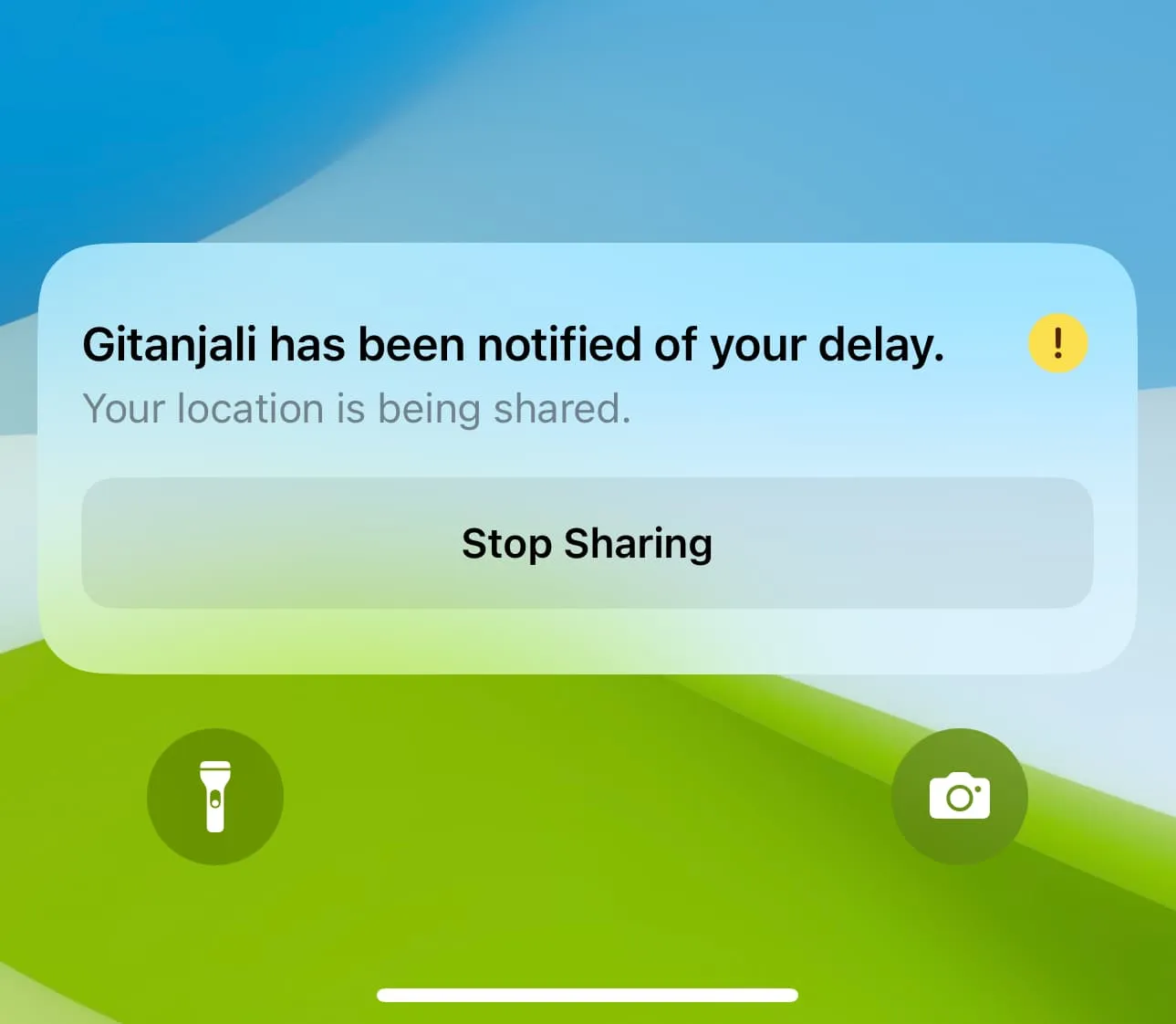
Terminar o check-in antes do horário
Se você não quiser mais informar o destinatário por meio da sessão de Check In ativa, vá para a conversa do iMessage para onde você enviou o Check In e toque em Detalhes > Cancelar Check In .
O que acontece se o iPhone não tiver sinal ou bateria?
Suponha que você inicie um Check In e vá para um local sem internet ou que seu iPhone esteja desligado ou sem bateria. Nesse caso, o membro da sua família ou amigo com quem você compartilhou o check-in poderá receber uma notificação de check-in atrasado ou antecipado e poderá ver os detalhes (completos ou limitados) que você compartilhou com eles.
Apenas um Check In pode estar ativo por vez
Você não pode enviar outro Check In para a mesma pessoa ou para outra pessoa se uma já estiver ativa. Isso significa que você não pode notificar duas pessoas simultaneamente com o Check In.
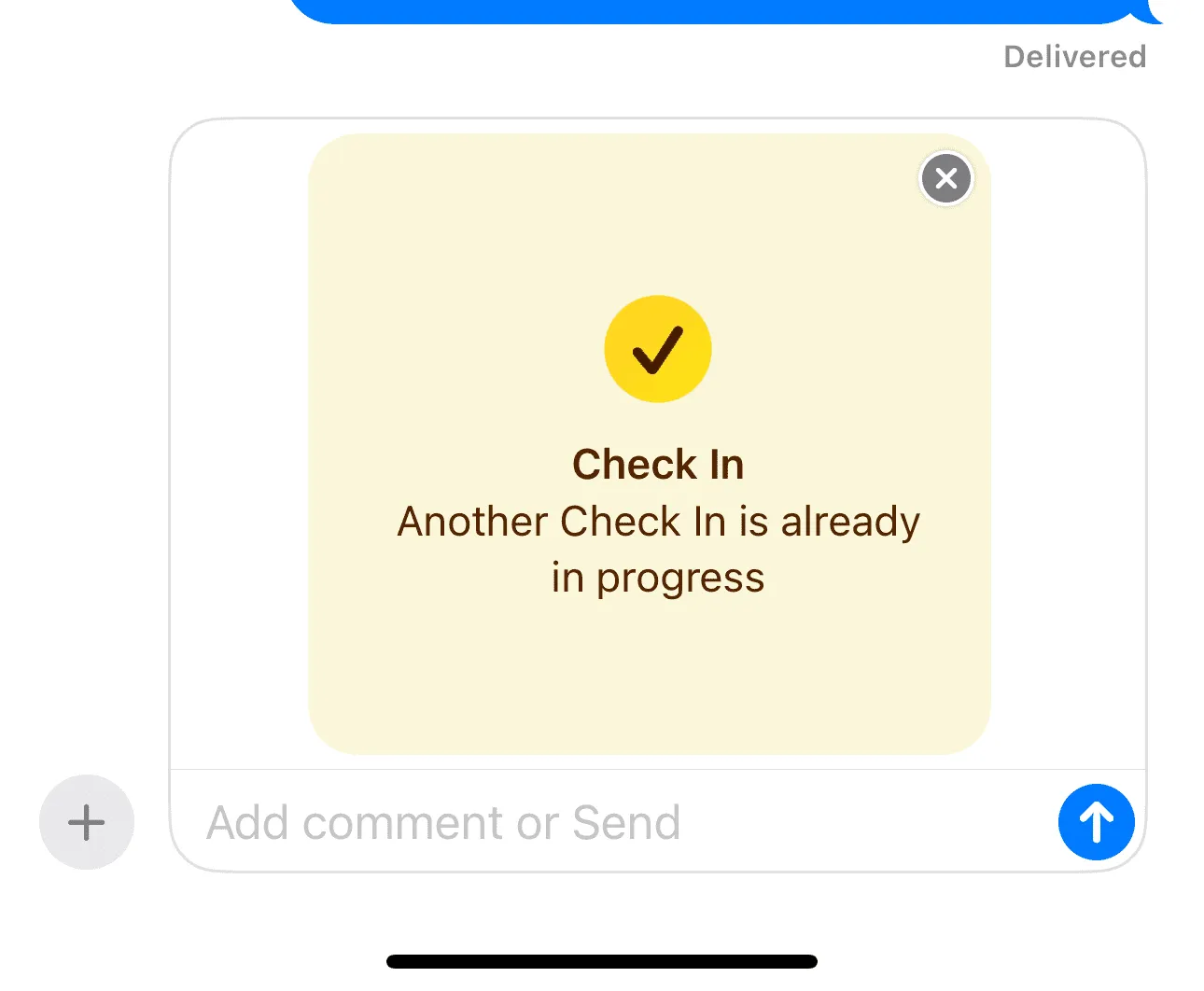
Deixe um comentário